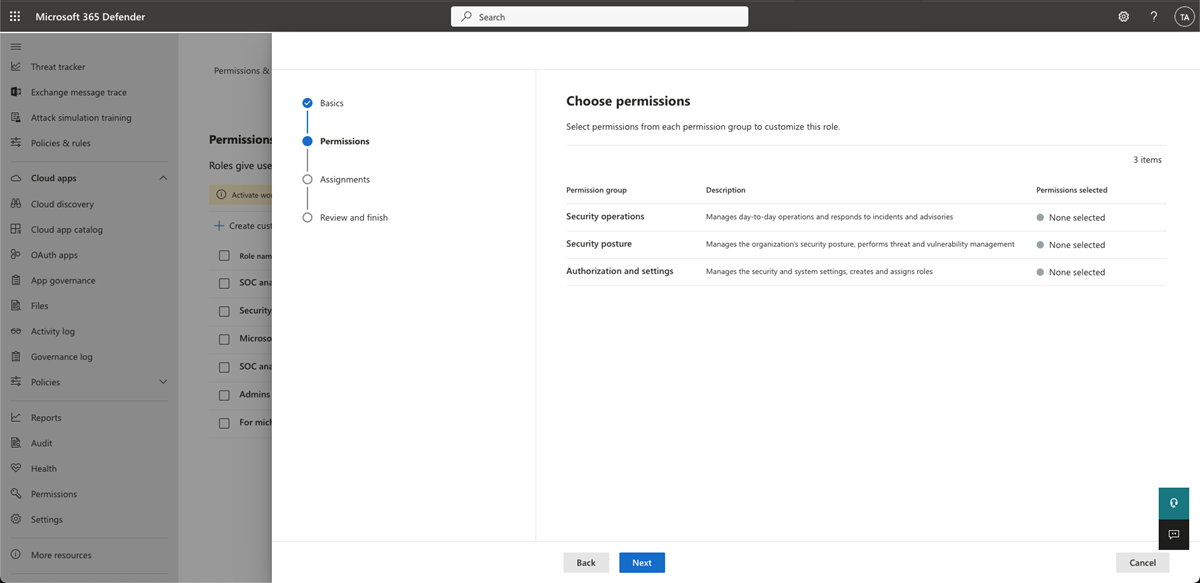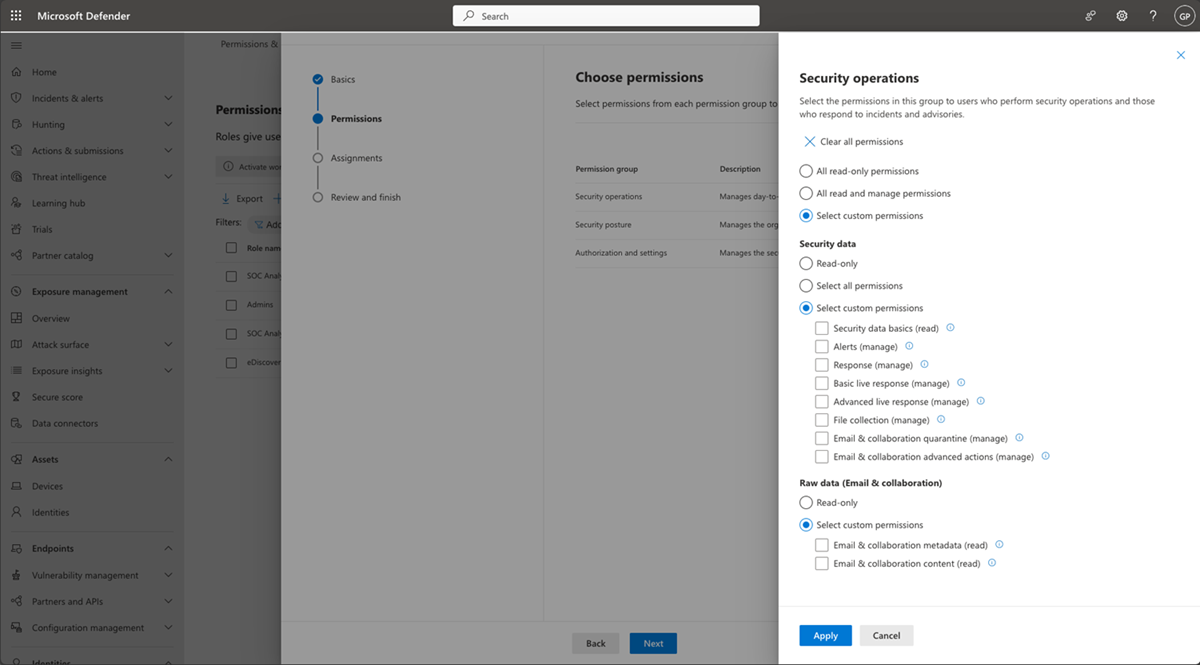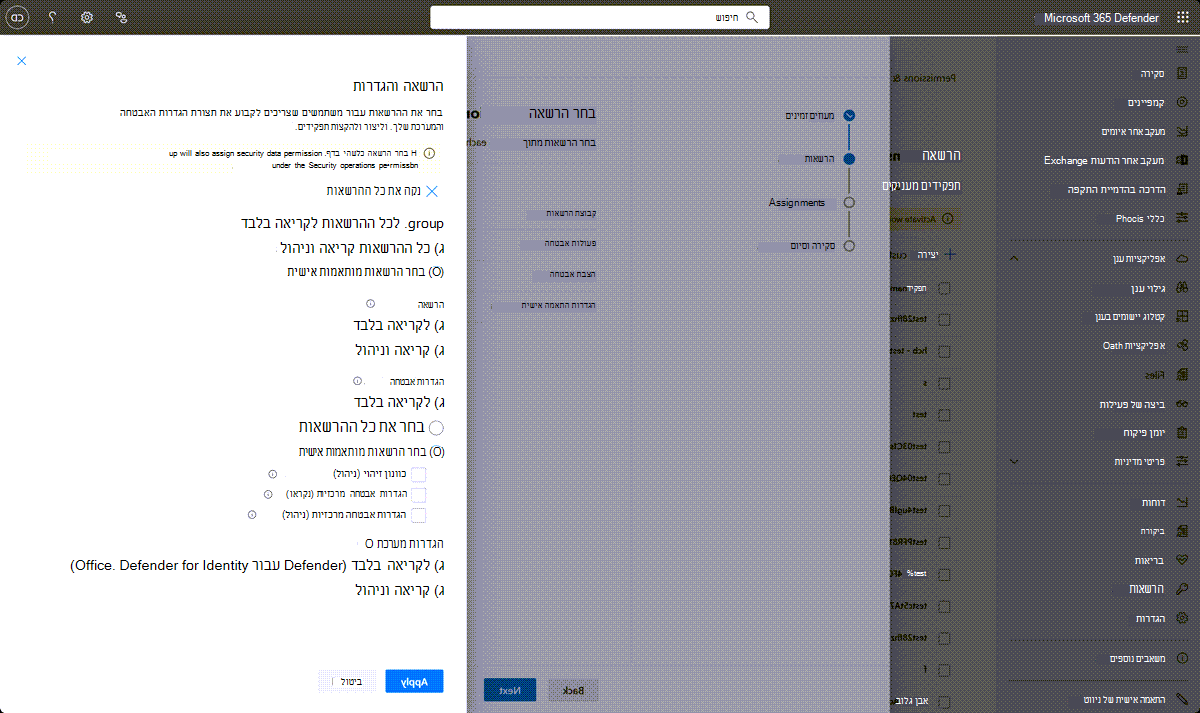Create מותאמים אישית עם Microsoft Defender XDR RBAC מאוחד
חל על:
- Microsoft Defender עבור תוכנית 2 של נקודת קצה
- Microsoft Defender XDR
- Microsoft Defender עבור זהות
- Microsoft Defender עבור Office 365 P2
- ניהול פגיעויות של Microsoft Defender
- Microsoft Defender עבור ענן
Create תפקיד מותאם אישית
השלבים הבאים מדריכים אותך כיצד ליצור תפקידים מותאמים אישית ב- Microsoft Defender XDR RBAC מאוחד.
חשוב
עליך להיות מנהל מערכת כללי או מנהל אבטחה ב- Microsoft Entra מזהה, או להקצות את כל הרשאות ההרשאה ב- Microsoft Defender XDR RBAC מאוחד כדי לבצע משימה זו. לקבלת מידע נוסף אודות הרשאות, ראה דרישות מוקדמות של הרשאות.
בחלונית הניווט, בחר הרשאות.
בחר תפקידים Microsoft Defender XDR כדי להגיע לדף הרשאות ותפקידים.
בחר Create מותאם אישית.
הזן את השם והתיאור של התפקיד.
בחר הבא כדי לבחור את ההרשאות שברצונך להקצות. ההרשאות מאורגנות בשלוש קטגוריות שונות:
בחר קטגוריית הרשאה (לדוגמה, פעולות אבטחה) ולאחר מכן סקור את ההרשאות הזמינות. באפשרותך לבחור להקצות את רמות ההרשאות השונות הבאות:
- בחר את כל ההרשאות לקריאה בלבד – למשתמשים יוקצו כל ההרשאות לקריאה בלבד בקטגוריה זו.
- בחר את כל הרשאות הקריאה והנהל – למשתמשים יוקצו כל ההרשאות בקטגוריה זו (הרשאות קריאה וניהול).
- בחר הרשאות מותאמות אישית – למשתמשים יוקצו ההרשאות המותאמות אישית שנבחרו.
לקבלת מידע נוסף אודות ההרשאות המותאמות אישית של RBAC, ראה אודות הרשאות מותאמות אישית של RBAC.
הערה
אם מוקצות כל ההרשאות לקריאה בלבד או הרשאות קריאה וניהול, כל ההרשאות החדשות שיתווספו לקטגוריה זו בעתיד יוקצו באופן אוטומטי תחת תפקיד זה.
אם הקצית הרשאות מותאמות אישית והרשאות חדשות נוספות לקטגוריה זו, יהיה עליך להקצות מחדש את התפקידים שלך באמצעות ההרשאות החדשות במידת הצורך.
לאחר שבחרת את ההרשאות שלך, בחר החל ולאחר מכן בחר הבא כדי להקצות משתמשים ומקורות נתונים.
בחר הוסף מטלות והזן את שם המטלה.
תחת מקורות נתונים, בחר אם למשתמשים שהוקצו יהיו ההרשאות שנבחרו בכל המוצרים הזמינים, או רק עבור מקורות נתונים ספציפיים:
אם משתמש בוחר את כל ההרשאות לקריאה בלבד עבור מקור נתונים יחיד, לדוגמה, Microsoft Defender עבור נקודת קצה, הוא לא יוכל לקרוא התראות עבור Microsoft Defender עבור Office 365 או Microsoft Defender עבור זהות.
הערה
על-ידי בחירה באפשרות בחר את כל מקורות הנתונים הנתמכים בכל מקורות הנתונים Microsoft Defender XDR RBAC מאוחד וכל מקורות הנתונים העתידיים שיתווספו יוקצו באופן אוטומטי להקצאה זו.
בקבוצות ומשתמשים מוקצים, בחר את Microsoft Entra האבטחה או משתמשים בודדים שברצונך להקצות להם את התפקיד, ובחר הוסף.
הערה
ב Microsoft Defender XDR RBAC מאוחד, באפשרותך ליצור הקצאות רבות ככל הנדרש תחת אותו תפקיד עם אותן הרשאות. לדוגמה, באפשרותך להגדיר מטלה בתוך תפקיד בעל גישה לכל מקורות הנתונים ולאחר מכן מטלה נפרדת עבור צוות שזקוקה רק לגישה להתראות נקודת קצה ממקור הנתונים של Defender for Endpoint. פעולה זו מאפשרת לשמור על המספר המינימלי של תפקידים.
בחר הבא כדי לסקור ולסיים את יצירת התפקיד ולאחר מכן בחר שלח.
Create תפקיד לגישה ולנהל תפקידים והרשאות
כדי לגשת לתפקידים ולהרשאות ולנהל אותם, מבלי להיות מנהל מערכת כללי או מנהל אבטחה ב- Microsoft Entra מזהה, עליך ליצור תפקיד עם הרשאות הרשאה. כדי ליצור תפקיד זה:
היכנס לפורטל Microsoft Defender כמנהל מערכת כללי או כמנהל אבטחה.
בחלונית הניווט, בחר הרשאות.
בחר תפקידים תחת Microsoft Defender XDR.
בחר Create מותאם אישית.
הזן את השם והתיאור של התפקיד.
בחר הבא ובחר באפשרות הרשאה והגדרות .
בתפריט הנשלף של הקטגוריה הרשאה והגדרות, בחר בחר הרשאות מותאמות אישית ולאחר מכן, תחת הרשאה , בחר אחת מהפעולות הבאות:
- בחר את כל ההרשאות - המשתמשים יוכלו ליצור ולנהל תפקידים והרשאות.
- לקריאה בלבד - שימושים יוכלו לגשת לתפקידים ולהרשאות ולהצגתם במצב לקריאה בלבד.
בחר החל ולאחר מכן בחר הבא כדי להקצות משתמשים ומקורות נתונים.
בחר הוסף מטלות והזן את שם המטלה.
כדי לבחור את מקורות הנתונים שלמשתמשים שהוקצתה הרשאת ההרשאה תהיה גישה ל:
- בחר באפשרות בחר את כל מקורות הנתונים כדי להעניק למשתמשים הרשאות ליצירת תפקידים חדשים ולנהל תפקידים עבור כל מקורות הנתונים.
- בחר באפשרות בחר מקורות נתונים ספציפיים כדי להעניק למשתמשים הרשאות ליצירת תפקידים חדשים ולנהל תפקידים עבור מקור נתונים ספציפי. לדוגמה, בחר Microsoft Defender עבור נקודת קצה הנפתחת כדי להעניק למשתמשים הרשאת הרשאה עבור Microsoft Defender עבור נקודת קצה הנתונים בלבד.
בקבוצות ומשתמשים שהוקצו – בחר את Microsoft Entra האבטחה או משתמשים בודדים שברצונך להקצות להם את התפקיד ובחר הוסף.
בחר הבא כדי לסקור ולסיים את יצירת התפקיד ולאחר מכן בחר שלח.
הערה
כדי שפורטל האבטחה Microsoft Defender XDR יתחיל לאכוף את ההרשאות וההקצאות שתצורתן נקבעה בתפקידים החדשים או המיובאים שלך, יהיה עליך להפעיל את המודל החדש של Microsoft Defender XDR RBAC מאוחד. לקבלת מידע נוסף, ראה הפעלת Microsoft Defender XDR RBAC מאוחד.
השלבים הבאים
עצה
האם ברצונך לקבל מידע נוסף? צור קשר עם קהילת האבטחה של Microsoft בקהילת הטכנולוגיה שלנו: קהילת האבטחה של Microsoft Defender XDR.
משוב
בקרוב: במהלך 2024, נפתור בעיות GitHub כמנגנון המשוב לתוכן ונחליף אותו במערכת משוב חדשה. לקבלת מידע נוסף, ראה: https://aka.ms/ContentUserFeedback.
שלח והצג משוב עבור